Come sommare se la cella adiacente è uguale, vuota o contiene testo in Excel?
Quando si lavora con Microsoft Excel, ci sono molte situazioni in cui potrebbe essere necessario sommare i valori di una colonna, ma solo se la cella adiacente in un'altra colonna soddisfa una determinata condizione. Queste condizioni potrebbero includere che la cella adiacente sia uguale a un valore specifico (come il nome di un prodotto o un codice), sia vuota o contenga qualsiasi testo. Eseguire accuratamente questi tipi di somme condizionali può aiutarti ad analizzare rapidamente i dati sulle vendite, l'inventario, le presenze o altri set di dati in cui le informazioni correlate sono distribuite su più colonne.
Questo tutorial offre soluzioni pratiche e passo-passo per soddisfare queste esigenze, spiega i loro scenari di applicazione e fornisce suggerimenti per garantire risultati accurati.
Somma se la cella adiacente è uguale a un criterio in Excel
Somma se la cella adiacente è vuota in Excel
Somma se la cella adiacente contiene testo in Excel
Somma se la cella adiacente è uguale a un criterio in Excel
Come mostra lo screenshot qui sotto, immagina di avere diversi prodotti elencati insieme ai loro prezzi in una tabella. Se hai bisogno di sommare tutti i prezzi per "Manzo", puoi farlo in modo efficiente utilizzando una formula. Questo approccio è molto pratico per la creazione di report sulle vendite o il monitoraggio delle spese quando devi frequentemente totalizzare valori legati a un'etichetta o categoria specifica.

1. Seleziona la cella in cui desideri che appaia il risultato della somma.
2. Copia e incolla la seguente formula nella Barra delle formule:
=SUM(IF(A4:E10=A13, B4:F10,0))Dopo aver inserito la formula, premi contemporaneamente Ctrl + Shift + Enter per creare una formula di matrice. Excel calcolerà la somma dei prezzi solo per il prodotto elencato nella cella A13 (ad esempio, "Manzo").

Spiegazione parametri: In questa formula, A4:E10 è l'intervallo con la tua categoria o criteri, A13 è la cella contenente il criterio che desideri abbinare, e B4:F10 è l'intervallo contenente i valori che desideri sommare. Regola questi riferimenti secondo necessità per adattarli al layout della tua tabella.
Suggerimenti: Controlla attentamente la presenza di spazi extra o incongruenze nei tuoi criteri per evitare risultati errati. Se i tuoi dati non sono organizzati in un blocco (ad esempio, non in più colonne), puoi adattare la formula per intervalli a colonna singola.
Applicabilità: Questa soluzione è adatta per set di dati di dimensioni moderate in cui desideri un totale rapido basato su criteri e non è necessaria alcuna logica avanzata. Per criteri variabili, basta aggiornare il valore in A13.
Problemi potenziali: Se dimentichi di usare Ctrl + Shift + Enter (e non stai utilizzando versioni più recenti di Excel che supportano gli array dinamici), potresti ricevere un errore #VALORE! o risultati errati.
Combina facilmente duplicati in una colonna e somma i valori in un'altra colonna in base ai duplicati in Excel
Il Kutools per Excel's Unione avanzata righe utilità ti aiuta a combinare rapidamente righe duplicate in una colonna e calcolare o combinare i valori in un'altra colonna in base ai duplicati in Excel. Questo è particolarmente utile durante la pulizia e la sintesi di grandi tabelle e richiede un minimo di aggiustamenti manuali per molteplici scenari.
Scarica e prova subito! (30-giorni di prova gratuita)

Somma se la cella adiacente è vuota in Excel
In molti fogli di Excel, è comune incontrare righe in cui alcune celle sono lasciate vuote perché i dati non sono stati registrati o non erano applicabili. Se vuoi sommare solo i valori in cui la cella adiacente è vuota, come il totale degli articoli con descrizioni mancanti o categorie non assegnate, applica questa soluzione con la formula.
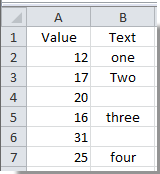
1. Seleziona una cella vuota per visualizzare il risultato.
2. Copia la seguente formula nella Barra delle formule (regola gli intervalli per adattarli ai tuoi dati effettivi):
=SUM(IF(ISBLANK(B2:B7),A2:A7,0))Premi Ctrl + Shift + Enter per applicare come formula di matrice. La somma si aggiornerà per includere solo i valori la cui cella adiacente (corrispondente) è vuota.
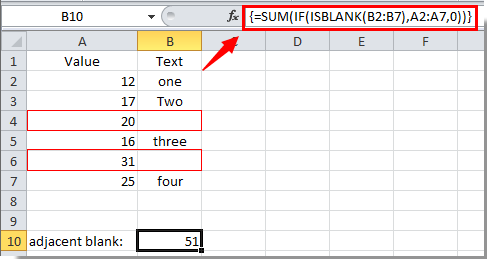
Ora, la cella del risultato mostra la somma dei valori in cui la cella corrispondente nella colonna B è vuota.
Spiegazione parametri: B2:B7 si riferisce all'intervallo con potenziali celle vuote, e A2:A7 è l'intervallo dei valori da sommare.
Consiglio pratico: Prima di applicare la formula, controlla la presenza di spazi nascosti o caratteri invisibili nelle tue celle “vuote”. Le celle che sembrano vuote ma contengono spazi non saranno conteggiate come vuote, causando la loro esclusione dalla formula.
Applicabilità: Questo è adatto per controlli di inventario, registri delle presenze o fogli finanziari in cui i punti dati vuoti devono essere evidenziati e quantificati.
Somma se la cella adiacente contiene testo in Excel
A volte è necessario totalizzare solo quei valori in cui la cella adiacente contiene qualsiasi tipo di testo. Questo può essere utile in situazioni in cui si desidera ignorare celle vuote o valori numerici accanto ai dati di destinazione, ad esempio, sommando gli importi degli ordini in cui la colonna “Note” non è vuota o dove è presente un'etichetta nella cella adiacente.
Continuando con l'esempio precedente, applica questo approccio:
1. Seleziona una cella vuota per il risultato della somma, quindi copia e incolla questa formula nella Barra delle formule:
=SUMIF(B2:B7,"<>"&"",A2:A7)Dopo aver inserito, premi Ctrl + Shift + Enter se richiesto dalla tua versione di Excel. La formula sommerà solo quei valori in A2:A7 in cui la cella adiacente in B2:B7 contiene testo (cioè, non è vuota).
Il risultato verrà visualizzato nella cella scelta, fornendo un totale in tempo reale dei valori con voci di testo adiacenti.
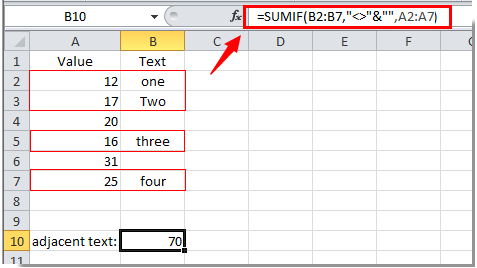
Spiegazione parametri: B2:B7 è l'intervallo di riferimento per la condizione di testo adiacente, e A2:A7 sono i valori da totalizzare.
Suggerimenti: Questo metodo ignora le celle adiacenti completamente vuote. Se alcune celle sembrano vuote ma contengono effettivamente testo invisibile o formule, potrebbero ancora essere incluse, quindi ispeziona i tuoi dati per coerenza.
Scenario di utilizzo: Questo è ideale per report operativi o riassuntivi con note/descrizioni opzionali, o per analizzare campi di partecipazione o stato contrassegnati testualmente.
I migliori strumenti per la produttività in Office
Potenzia le tue competenze in Excel con Kutools per Excel e sperimenta un'efficienza mai vista prima. Kutools per Excel offre oltre300 funzionalità avanzate per aumentare la produttività e farti risparmiare tempo. Clicca qui per ottenere la funzione di cui hai più bisogno...
Office Tab porta le schede su Office e rende il tuo lavoro molto più semplice
- Abilita la modifica e lettura a schede in Word, Excel, PowerPoint, Publisher, Access, Visio e Project.
- Apri e crea più documenti in nuove schede della stessa finestra invece che in nuove finestre.
- Aumenta la produttività del50% e riduce centinaia di clic del mouse ogni giorno!
Tutti gli add-in Kutools. Un solo programma di installazione
La suite Kutools for Office include add-in per Excel, Word, Outlook & PowerPoint più Office Tab Pro, ideale per i team che lavorano su più app di Office.
- Suite tutto-in-uno — Add-in per Excel, Word, Outlook & PowerPoint + Office Tab Pro
- Un solo programma di installazione, una sola licenza — configurazione in pochi minuti (pronto per MSI)
- Funzionano meglio insieme — produttività ottimizzata su tutte le app Office
- Prova completa30 giorni — nessuna registrazione, nessuna carta di credito
- Massimo risparmio — costa meno rispetto all’acquisto singolo degli add-in